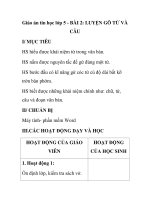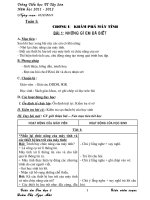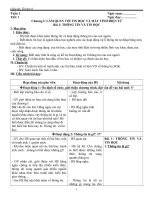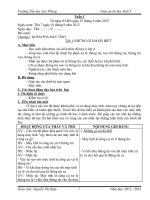Giáo án tin học lớp 5 chuẩn
Bạn đang xem bản rút gọn của tài liệu. Xem và tải ngay bản đầy đủ của tài liệu tại đây (10.76 MB, 83 trang )
Giáo án môn Tin học – Lớp 5..................................................................................................................................
Ngày soạn: 29/08/2020
Ngày dạy: 30/08/2020
Thứ ba ngày 30 tháng 08 năm 2020
TUẦN 1: CHƯƠNG I - KHÁM PHÁ MÁY TÍNH
BÀI 1: NHỮNG GÌ EM ĐÃ BIẾT
I. MỤC TIÊU:
- Học sinh nhớ lại những kiến thức đã học và những hiểu biết qua các phương tiện
thông tin đại chúng về máy tính.
- Tác dụng của máy tính đối với đời sống con người.
- Rèn khả năng tư duy, khái quát vấn đề. Sự say mê môn học, thích khám phá những
tính năng ưu việt mà máy tính mang lại.
II. ĐỒ DÙNG:
- Giáo viên: Giáo án, tài liệu liên quan.
- Học sinh: SGK, vở, Kiến thức liên quan
III. CÁC HOẠT ĐỘNG DẠY HỌC :
Hoạt động của thầy
I. Ổn định
II. Bài mới
A. LÝ THUYẾT (Tiết 1):
Hoạt động 1: Tìm hiểu về máy tính
GV: Qua học tập môn tin học và các
phương tiện truyền thông, các em đã được
tiếp cận rất nhiều thông tin về máy vi tính. 1.
Vậy các em biết những gì về máy vi tính?
GV nhận xét, bổ sung, nêu ví dụ:
Khi thực hiện phép tính : 25 + 15 = 40
2.
Nhập phép tính 25 + 15 là thông tin vào.
Kết quả = 40 là thông tin ra.
GV minh hoạ:
Đĩa cứng
USB (Flash)
Đĩa mềm
Đĩa CD
Giáo viên thực hiện : Lê Hồng Minh
Hoạt động của trò
Trật tự và yên lặng.
Học sinh theo dõi
Học sinh trả lời:
Máy vi tính là công cụ xử lý thông tin.
Máy tính xử lý thông tin vào và cho kết
quả là thông tin ra.
Máy tính có khả năng thực hiện tự động
các chương trình do con người viết.
3. Chương trình và các kết quả làm việc
với máy tính được lưu trên các thiết bị
lưu trữ.
4. Các chương trình và thông tin quan
trọng, thường xuyên dùng đến được lưu
trên đĩa cứng.
5. Các
thiết bị lưu trữ phổ biến được
dùng để trao đổi thông tin là đĩa mềm,
đĩa CD, và thiết bị nhớ flash.
Giáo án môn Tin học – Lớp 5..................................................................................................................................
B. THỰC HÀNH (Tiết 2):
Hoạt động 2:
Luyện tập
GV cho học sinh thảo luận nhóm 4 làm bài
tập 1, 2 và 3:
B1: Chương trình máy tính là :
a) Một bộ phận gắn trong thân máy tính
b) Những lệnh do con người viết và lưu trên
thiết bị lưu trữ.
B2: Gọi tên các thiết bị lưu trữ sau đây:
a) ………………
b) ………………
c) ………………
B3: Đĩa cứng được dùng để :
a) Chỉ lưu các chương trình
b) Chỉ lưu các kết quả làm việc như văn bản,
hình vẽ...
c) Lưu cả chương trình và kết quả làm việc.
Hoạt động 3:
Thực hành
GV cho học sinh quan sát máy tính để bàn
và xác định:
Vị trí của ổ đĩa CD.
Vị trí của ổ cắm thiết bị nhớ Flash
Khởi động máy tính, quan sát quá trình
khởi động và thực hiện bài tập:
Khởi động phần mềm logo, quan sát màn
hình chính và ngăn gõ lệnh.
Gõ lệnh FD 100 vào ngăn gõ lệnh và nhấn
Enter.
Trả lời thế nào là thông tin vào, thông tin
ra?
Nhận xét, bổ sung.
Theo dõi quản lý thực hành.
Yêu cầu tắt máy đúng chế độ.
Hoạt động 4 :
Nhận xét thực hành
Nhận xét kết quả thực hành
Dặn dò về nhà.
Giáo viên thực hiện : Lê Hồng Minh
Thảo luận nhóm 4: Thực hiện các bài
tập theo yêu cầu.
Đại diện nhóm trình bày:
* Đáp án b
a) Đĩa cứng
b) Đĩa CD
c) Thiết bị nhớ Flash.
Đáp án c
Học sinh quan sát máy tính và trả lời
các vị trí của ổ CD, ổ cắm thiết bị nhớ
Flash
Bật công tắc
Quan sát máy khởi động.
Thực hành theo yêu cầu.
Nhập lệnh FD 100 là thông tin vào.
Xuất hiện một đường thẳng là thông tin
ra.
Vào Start/ Turn Off / Turn Off
Ghi nhớ, rút kinh nghiệm
Làm bài tập B4, B5
Giáo án môn Tin học – Lớp 5..................................................................................................................................
Ngày soạn: 05/09/2020
Ngày dạy: 06/09/2020
Thứ ba ngày 06 tháng 09 năm 2020
TUẦN 2: CHƯƠNG I - KHÁM PHÁ MÁY TÍNH
BÀI 2: THÔNG TIN ĐƯỢC LƯU TRỮ
TRONG MÁY TÍNH NHƯ THẾ NÀO
I. MỤC TIÊU:
- Học sinh hiểu hơn về chương trình và bộ nhớ máy tính
- Biết được cách lưu trữ và tổ chức thông tin trong máy tính.
- Rèn khả năng tư duy, khái quát vấn đề. Sự say mê môn học, thích khám phá máy
tính.
II. ĐỒ DÙNG
- Giáo viên: Giáo án, tài liệu liên quan. Phòng máy
- Học sinh: SGK, vở, Kiến thức liên quan
III. CÁC HOẠT ĐỘNG DẠY HỌC:
Hoạt động của thầy
Hoạt động của trò
I. Ổn định
Ổn định lớp, chuẩn bị bài học
II. Bài cũ:
Gọi học sinh trả lời bài tập 5:
Bộ phận nào của máy tính xử lý chương Học sinh trả lời. (phần thân máy)
trình?
Nhận xét bài cũ, ghi điểm.
III. Bài mới
A. LÝ THUYẾT (Tiết 1):
Hoạt động 1: Tìm hiểu tệp và thư mục
Cho học sinh quan sát hình 1 và 2 trong
SGK.
Quan sát hình 1 và 2 và nêu nhận xét
Nêu nhận xét: sách vở để như thế nào thì của mình. (Sách vở để như hình 2 dễ tìm
dễ tìm hơn.
hơn)
Nhận xét và giới thiệu về tác dụng tệp và
thư mục trong máy tính
1. Tệp và thư mục
Thông tin trong máy tính được lưu trong
các tệp: tệp chương trình, tệp văn bản, tệp Quan sát các biểu tượng về tệp: tệp word
hình vẽ…
Mỗi tệp có một tên để phân biệt. mỗi tệp
, tệp nhạc
…
còn có một biểu tượng.
Giáo viên thực hiện : Lê Hồng Minh
Giáo án môn Tin học – Lớp 5..................................................................................................................................
Các tệp được lưu trong các thư mục. Mỗi Quan sát các thư mục và tệp
thư mục cũng có một tên và biểu tượng.
Một thư mục có thể chứa những thư mục
con khác.
Biểu tượng của thư mục có hình dáng
một kẹp giấy.
Giống như một ngăn sách có thể chứa
các ngăn nhỏ hơn thư mục cũng vậy cũng
có thể chứa nhiều thư mục con bên trong.
2. Xem các thư mục và tệp:
Để xem các tệp và thư mục có trong máy Quan sát hình ảnh
tính ta nháy đúp chuột vào biểu tượng My
computer. Một cửa sổ hiện ra với biểu tượng
của các đĩa cứng, …
Chú ý: Biểu tượng của thiết bị nhớ flash
chỉ hiện ra khi nó được cắm vào máy.
Các thư mục được chứa trong các thiết bị
lưu trữ trong máy tính như ổ đĩa cứng, đĩa
CD…. Chọn forder và bấm chuột vào cây
thư mục bên cửa sổ trái để xem.
Cách khác để khám phá máy tính:
Nháy chuột phải lên biểu tượng My
computer và nháy vào và chọn vào các thư
mục trong cửa sổ Explore để xem.
B. THỰC HÀNH (Tiết 2):
Hoạt động 2 : Thực hành:
Khởi động máy tính. Nháy đúp chuột vào bật công tắc
biểu tượng My computer trên màn hình nền.
Quan sát và nhận biết tên các đĩa, ổ đĩa và Quan sát theo yêu cầu
thiết bị lưu trữ.
Cách thứ hai: nháy nút phải chuột lên Thực hiện cách thứ 2 bằng chuột phải
biểu tượng My computer rồi chọn Explore.
Nháy chuột vào ổ đĩa C ở bên trái. Quan
sát sự thay đổi của ngăn bên phải cửa sổ.
Sau đó nháy chuột ở dấu + bên trái biểu
tượng đĩa C.
Giáo viên thực hiện : Lê Hồng Minh
Giáo án môn Tin học – Lớp 5..................................................................................................................................
Nháy chuột trên một biểu tượng của thư
mục để mở xem nội dung của thư mục đó ở
ngăn bên phải. Quan sát sự thay đổi hình
dáng của biểu tượng thư mục.
Hãy tìm thư mục chứa tệp văn bản hoặc
tệp bức tranh đã được lưu trong máy tính.
Hoạt động 3: Củng cố, nhận xét
Nhận xét kết quả thực hành
Hướng dẫn tắt máy
Hoạt động 4:
Dặn dò
Dặn dò bài về nhà
Ghi nhớ, rút kinh nghiệm.
Sart/Turn Off Computer/Turn Off
Ghi nhớ
*******************************
Ngày soạn: 12/09/2020
Ngày dạy: 13/09/2020
Thứ ba ngày 13 tháng 09 năm 2020
TUẦN 3: CHƯƠNG I - KHÁM PHÁ MÁY TÍNH
BÀI 3: TỔ CHỨC THÔNG TIN TRONG MÁY TÍNH
I. MỤC TIÊU:
- Học sinh biết cách mở tệp đã có trong máy tính, lưu kết quả làm việc trên máy tính.
- Biết được cách lưu trữ và tổ chức thông tin trong máy tính một cách khoa học, có hệ
thống.
- Rèn khả năng tư duy, khái quát vấn đề. Sự say mê môn học, thích khám phá tìm tòi
học hỏi.
II. ĐỒ DÙNG
Giáo viên: Giáo án, tài liệu liên quan, phòng máy.
Học sinh: SGK, vở và kiến thức liên quan
III. CÁC HOẠT ĐỘNG DẠY HỌC:
Hoạt động của thầy
Hoạt động của trò
I. Ổn định lớp:
Ổn định lớp, chuẩn bị bài học
II. Kiểm tra bài cũ:
Trình bày hai cách xem thư mục?
Học sinh trình bày các thao tác
Nhận xét, ghi điểm.
Giáo viên thực hiện : Lê Hồng Minh
Giáo án môn Tin học – Lớp 5..................................................................................................................................
III. Bài mới :
A. LÝ THUYẾT (Tiết 1):
Hoạt động 1: Mở tệp và lưu kết quả
1. Mở tệp đã có trong máy tính
B1: Nháy đúp chuột vào biểu tượng My
Computer. Nháy vào nút Folder
B2: Nháy chuột vào dấu + vào ổ đĩa có chứa
thư mục cần mở.
B4: Nháy đúp chuột trên biểu tượng tệp cần
mở ở cửa sổ bên phải.
Nhắc lại các thao tác
Nhận xét, bổ sung
2. Lưu kết quả làm việc trên máy tính.
Lưu kết quả văn bản ( Word, Excel,…)
B1: Nhấn đồng thời tổ hợp phím Ctrl và S.
Nháy đúp chuột trên biểu tượng ổ đĩa chứa
thư mục em cần lưu kết quả. Nháy đúp chuột
trên biểu tượng của thư mục.
B2: Gõ tên tệp và nháy nút Save.
Có thể lưu tệp trên đĩa cứng, đĩa mềm hay
thiết bị nhớ flash. Muốn ghi trên đĩa CD ta
cần đầu ghi CD và phần mềm nero.
Chuẩn bị bài học.
Quan sát hướng dẫn của giáo viên
qua hình ảnh.
Nhắc lại các thao tác GV đã hướng
dẫn
Quan sát GV thực hiện, ghi bài.
Bước 1
Bước 2:
Nhắc lại các thao tác lưu kết quả?
Nhắc lại 3 bước lưu (B1: gõ Ctrl+S;
B2: Chọn nơi cần lưu; B3: Nhập tên và
3. Tạo thư mục riêng của em.
nhấn Save)
Cách tạo thư mục (Forder):
Quan sát GV hướng dẫn các bước
B1: Vào ổ đĩa cần tạo thư mục. Nháy chuột tạo thư mục
phải vào khoảng trống chọn new và chọn
Folder
B2: Gõ tên cho thư mục rồi nhấn phím Enter.
Nhắc lại các thao tác lưu kết quả?
Nhắc lại cách tạo thư mục, đặt tên
B. THỰC HÀNH (Tiết 2):
Hoạt động 2 : Thực hành
Giáo viên thực hiện : Lê Hồng Minh
Giáo án môn Tin học – Lớp 5..................................................................................................................................
Hướng dẫn khởi động máy.
Bật công tắc, chờ máy khởi động
Nêu yêu cầu thực hành:
Mở ổ đĩa C:/ tạo thư mục và đặt tên thư Tiến hành làm việc trên máy tính
mục là THUC HANH.
theo các yêu cầu của giáo viên.
Mở phần mềm Paint
và lưu vào thư mục
vừa tạo với tên là TAP VE
Mở phần mềm Word
và lưu vào thư mục
vừa tạo với tên là SOAN THAO
Theo dõi quản lý học sinh thực hành. Giúp
đỡ những em chưa thành thạo.
Hoạt động 3: Củng cố, nhận xét
Nhận xét kết quả thực hành
Hướng dẫn tắt máy
Ghi nhớ, rút kinh nghiệm.
Hoạt động 4:
Dặn dò
Sart/Turn Off Computer/Turn Off
Dặn dò bài về nhà
Ghi nhớ
********************************
Ngày soạn: 19/09/2020
Ngày dạy: 20/09/2020
Thứ ba ngày 20 tháng 09 năm 2020
TUẦN 4: TIẾT 1 - THỰC HÀNH TỔNG HỢP
I. MỤC TIÊU:
- Hệ thống lại các kiến thức đã được học trong chương 1.
- Vận dụng các kiến thức để hoàn thành bài kiểm tra.
- Thể hiện tinh thần tự giác, thái độ nghiêm túc trong ôn tập và kiểm tra.
II. Đồ dùng
Giáo viên: Giáo án, tài liệu liên quan, phòng máy.
Học sinh: SGK, vở và kiến thức liên quan
III. CÁC HOẠT ĐỘNG DẠY HỌC:
Hoạt động của thầy
Hoạt động của trò
I. Ổn định lớp:
Ổn định lớp, chuẩn bị bài học
II. Kiểm tra bài cũ:
III. Bài mới :
Hoạt động 1: THỰC HÀNH :
Hướng dẫn khởi động máy tính,
Khởi động máy tính, quan sát quá
Khởi động phần mềm logo, quan sát màn trình khởi động
hình chính và ngăn gõ lệnh.
Giáo viên thực hiện : Lê Hồng Minh
Giáo án môn Tin học – Lớp 5..................................................................................................................................
Gõ lệnh FD 100 vào ngăn gõ lệnh và nhấn
Enter.
Trả lời thế nào là thông tin vào, thông tin Nhập lệnh FD 100 là thông tin vào.
ra?
Xuất hiện một đường thẳng là thông tin
ra.
Mở ổ đĩa C:/ tạo thư mục và đặt tên thư Tiến hành làm việc trên máy tính
mục là THUC HANH.
theo các yêu cầu của giáo viên.
Mở phần mềm Paint
và lưu vào thư mục
vừa tạo với tên là TAP VE
Mở phần mềm Word
và lưu vào thư mục
vừa tạo với tên là SOAN THAO
Theo dõi quản lý học sinh thực hành. Giúp
đỡ những em chưa thành thạo.
Hoạt động 3: Nhận xét
Nhận xét kết quả thực hành
Hướng dẫn tắt máy
Ghi nhớ, rút kinh nghiệm.
Sart/Turn Off Computer/Turn Off
TIẾT 2: KIỂM TRA
I. NỘI DUNG KIỂM TRA:
Đề bài :
Câu 1: Gọi tên các thiết bị lưu trữ sau đây:
......................
........................
.........................
........................
Câu 2: Đĩa cứng dùng để làm gì? (Khoanh tròn vào câu trả lời đúng)
A. Lưu các tập tin
B. Lưu các chương trình
C. Lưu kết quả làm việc
D. Lưu các chương trình và kết quả làm việc
Câu 3: Trong các biểu tượng sau đây, biểu tượng nào là thư mục? (Khoanh tròn
vào câu đúng)
A.
B.
C.
D.
Câu 4: Muốn tạo một thư mục trong ổ đĩa C ta làm như thế nào? (Khoanh tròn
vào câu trả lời đúng)
Giáo viên thực hiện : Lê Hồng Minh
Giáo án môn Tin học – Lớp 5..................................................................................................................................
A. Nháy chuột trái, chọn New, chọn Folder
B. Nháy chuột phải, chọn New, chọn Folder
C. Nháy đúp chuột, chọn New, chọn Folder
Câu 5: Dùng tổ hợp phím nào để lưu văn bản? (Khoanh tròn vào câu trả lời
đúng)
A. Ctrl + A
B. Ctrl + S
C. Ctrl + U
D. Ctrl + B
II. ĐÁP ÁN VÀ THANG ĐIỂM:
Câu 1: 2 điểm, Trả lời đúng mỗi ý được 0,5 điểm.
- Gọi tên theo thứ tự : Đĩa CD, Đĩa cứng, thiết bị nhớ Flash, Đĩa mềm
Câu 2: Trả lời đúng được 2 điểm.
- Đáp án D
Câu 3: Trả lời đúng được 2 điểm.
- Đáp án C
Câu 4: Trả lời đúng được 2 điểm.
- Đáp án B
Câu 5: Trả lời đúng được 2 điểm.
- Đáp án B
Giáo viên thực hiện : Lê Hồng Minh
Giáo án môn Tin học – Lớp 5..................................................................................................................................
Ngày soạn: 26/09/2020
Ngày dạy: 27/09/2020
Thứ ba ngày 27 tháng 09 năm 2020
TUẦN 5: CHƯƠNG II – EM TẬP VẼ
BÀI 1: NHỮNG GÌ EM ĐÃ VIẾT
-
I. MỤC TIÊU:
Học sinh nhớ lại những kiến thức đã học về phần mềm đồ hoạ paint.
Nhận biết các công cụ vẽ, sử dụng thành thạo hơn với chuột.
Rèn tư duy logic, khả năng vẽ hình, tính linh hoạt.
II. ĐỒ DÙNG
- Giáo viên: Giáo án, tài liệu liên quan, phòng máy.
- Học sinh: SGK, vở và kiến thức liên quan
III. CÁC HOẠT ĐỘNG DẠY HỌC:
Hoạt động của thầy
Hoạt động của trò
I. Ổn định lớp:
Ổn định lớp, chuẩn bị bài học
II. Kiểm tra bài cũ:
Trình bày cách tạo thư mục?
Học sinh trình bày cách tạo thư mục
Nhận xét, ghi điểm.
III. Bài mới :
A. LÝ THUYẾT (Tiết 1):
Hoạt động 1: Sao chép, di chuyển hình
1. Cách khởi động phần mềm vẽ Paint.
Muốn khởi động phần mềm vẽ Paint ta làm
thế nào?
Mở rộng : nếu không có biểu tượng trên màn
hình nền, ta vào Start/All Programs
Accessories/Paint.
2. Cách sao chép, di chuyển hình:
Cho học sinh thảo luận nhóm 2, yêu cầu:
Trong số các công cụ dưới đây, hãy chỉ ra
công cụ dùng để chọn vùng sao chép.
Nháy đúp chuột vào biểu tượng
trên màn hình nền
- Ghi đường dẫn khởi động vào vở.
Thảo luận nhóm 2, quan sát và
trình bày ý kiến.
- Hình số 1, biểu tượng số 2
Nhận xét, bổ sung.
Trong hai biểu tượng sau, biểu tượng nào
được gọi là biểu tượng trong suốt?
- Hình số 2:
Nhận xét, bổ sung.
3. Vẽ hình chữ nhật, hình vuông:
Cho học sinh thảo luận nhóm 4, yêu cầu:
Giáo viên thực hiện : Lê Hồng Minh
Thảo luận nhóm 4, quan sát và
Giáo án môn Tin học – Lớp 5..................................................................................................................................
Trong số các công cụ dưới đây, hãy chỉ ra công trình bày ý kiến.
cụ dùng để vẽ hình chữ nhật,hình vuông.
- Hình số 4, biểu tượng số 1:
Nhận xét, bổ sung.
Trong số các công cụ dưới đây, hãy chỉ ra
công cụ dùng để vẽ hình chữ nhật tròn góc.
Làm việc cá nhân: quan sát và nêu
ý kiến.
- Biểu tượng hình tròn góc :
4. Vẽ hình e-líp, hình tròn:
Cho học sinh thảo luận nhóm 4, yêu cầu:
Trong số các công cụ dưới đây, hãy chỉ ra
công cụ dùng để vẽ hình e líp.
Thảo luận nhóm 4, quan sát và
trình bày ý kiến.
- Hình số 4, biểu tượng số 4:
Nhận xét, bổ sung.
Cho học sinh làm việc cá nhân, yêu cầu:
Suy nghĩ và trả lời:
Khi sử dụng công cụ vẽ hình e-líp, em cần Cần điều chỉnh chuột cho cân đối
thêm thao tác nào để vẽ được hình tròn?
khi kéo nét vẽ.
Có những kiểu vẽ hình e-líp nào?
vẽ kiểu e-lip dọc và ngang:
Nhận xét, bổ sung.
B. THỰC HÀNH (Tiết 2):
Hoạt động 2: Thực hành
Quan sát các mảnh ghép:
T1: Mở tệp dongho.bmp. Bằng cách sao
chép và di chuyển hình, hãy ghép các mảnh
của hình 17a thành bức tranh dân gian
Đông Hồ như trong hình17b.
Theo dõi học sinh thực hành, hướng dẫn Ghép thành bức tranh:
cách ghép hình.
Nhận xét kết quả.
Giáo viên thực hiện : Lê Hồng Minh
Giáo án môn Tin học – Lớp 5..................................................................................................................................
T2: Dùng công cụ vẽ hình chữ nhật, hình
vuông, công cụ tô màu và cách sao chép hình
để tạo các mẫu trang trí như hình 31.
Theo dõi học sinh thực hành, hướng dẫn
cách tô màu và sao chép.
Nhận xét kết quả.
T3: Mở tệp clock.bmp với hình chú gấu
bông cho sẵn, em hãy vẽ chiếc đồng treo
tường có hình nền là chú gấu bông theo các
bước như sau: Theo dõi học sinh thực hành,
hướng dẫn cách tô màu và sao chép.
Nhận xét kết quả.
Hoạt động 3: Củng cố, nhận xét
Nhận xét kết quả thực hành
Hướng dẫn tắt máy
Hoạt động 4:
Dặn dò
Dặn dò bài về nhà
Dùng công cụ vẽ để tô màu, cách
sao chép theo yêu cầu:
Quan sát và thực hành theo các
bước :
Ghi nhớ, rút kinh nghiệm.
Sart/Turn Off Computer/Turn Off
Ghi nhớ
******************************************
Ngày soạn: 03/10/2020
Ngày dạy: 04/10/2020
Thứ ba, ngày 04 tháng 10 năm 2020
TUẦN 6: CHƯƠNG II – EM TẬP VẼ
BÀI 2: SỬ DỤNG BÌNH PHUN MÀU
I. MỤC TIÊU:
- HS biết cách sử dụng bình xịt màu
- Biết kết hợp với các công cụ khác để vẽ hình hoàn chỉnh, có thẩm mỹ cao.
- Rèn kỹ năng vẽ hình.
- Giáo dục tính sáng tạo, phát triển tư duy.
II. ĐỒ DÙNG
- Giáo viên: Giáo án, tài liệu liên quan, phòng máy.
- Học sinh: SGK, vở và kiến thức liên quan
Giáo viên thực hiện : Lê Hồng Minh
Giáo án môn Tin học – Lớp 5..................................................................................................................................
III. CÁC HOẠT ĐỘNG DẠY HỌC:
Hoạt động của thầy
I. Ổn định lớp:
II. Kiểm tra bài cũ:
Trình bày cách khởi động phần mềm Paint?
Nhận xét, ghi điểm.
III. Bài mới :
A. LÝ THUYẾT (Tiết 1):
Hoạt động 1: Sử dụng bình phun màu
1. Làm quen với bình phun màu:
Làm sao để vẽ được hàng nghìn bông tuyết
rơi, hàng vạn chiếc lá của cây cổ thụ hay cảnh
thần tiên của đêm pháo hoa-đã có ngay công cụ
Bình xịt màu. Thay vì vẽ từng chấm nhỏ trên
hình, em có thể dùng bình xịt màu để phun các
chấm màu lên hình.
Khi thực hiện các thao tác để tạo hình từ
bình xịt màu, kết quả đạt được tuỳ vào các điều
khiển chuột, em có thể tạo ra các vùng màu
thưa hay dày, nhạt hay đậm trên bức tranh…
Hoạt động của trò
Ổn định lớp, chuẩn bị bài học
Học sinh trình bày cách khởi động.
Quan sát biểu tượng và nghe GV
hướng dẫn sử dụng cách phun màu.
- Công cụ vẽ:
- Công cụ phun màu:
Các thao tác thực hiện:
B1: Chọn công cụ Bình xịt màu trong
hộp công cụ
B2: Chọn kích cỡ vùng xịt ở dưới hộp
công cụ.
B3: Chọn màu xịt
B4: Kéo thả chuột nhanh hay chậm
Chú ý: Nháy chuột trái để phun bằng màu tô, trên vùng muốn xịt.
nháy chuột phải để phun bằng màu nền.
2. Dùng bình phun màu trong tranh vẽ:
Hướng dẫn sử dụng các công cụ vẽ để vẽ
một cây xanh:
Dùng công cụ nào để vẽ thân cây?
Công cụ bút vẽ
Dùng công cụ nào để vẽ cành cây ?
Dùng công cụ nào để tô lá cây ?
Các bước vẽ một cây :
Vẽ thân cây
Vẽ cành cây
Tô lá cây
Công cụ nét to
Công cụ bình xịt
Quan sát hướng dẫn của giáo viên
Bước 1
bước 2
Bước 3
3. Tổng hợp nội dung lý thuyết
Tổng hợp các nội dung của bài học phần lý Ghi nhớ các công cụ vẽ và các thao
thuyết.
tác vẽ để chuẩn bị thực hành.
Giáo viên thực hiện : Lê Hồng Minh
Giáo án môn Tin học – Lớp 5..................................................................................................................................
B. THỰC HÀNH (Tiết 2):
Hoạt động 2: Thực hành
Khởi động máy tính
T1: Vẽbông hoa:
Dùng công cụ
và công cụ
để vẽ hình Quan sát bức tranh và tập vẽ theo:
bông hoa như mẫu sau:
Theo dõi học sinh thực hành, hướng dẫn
cách tô màu và sao chép.
Nhận xét kết quả.
T2: Vẽ con thuyền lướt trên sóng:
Dùng công cụ với kiểu vẽ
để vẽ hình Quan sát bức tranh và tập vẽ:
ông Mặt trời
Chọn công cụ và
để vẽ con thuyền và
cánh buồm.
Chọn công cụ
, dùng màu trắng và hai
màu xanh khác nhau để vẽ từng lớp sóng dưới
đáy thuyền.
Chọn màu vàng để tô màu ông Mặt trời, màu
nâu đỏ để tô màu mạn thuyền và các màu khác
để tô màu cho cánh buồm.
Theo dõi học sinh thực hành, hướng dẫn
cách tô màu và sao chép.
Nhận xét kết quả.
Hoạt động 3: Củng cố, nhận xét
Hệ thống nội dung bài học
Nhận xét kết quả thực hành
Hướng dẫn tắt máy
Hoạt động 4:
Dặn dò
Dặn dò bài về nhà
Giáo viên thực hiện : Lê Hồng Minh
Nhắc lại nội dung cần ghi nhớ
Ghi nhớ, rút kinh nghiệm.
Sart/Turn Off Computer/Turn Off
Ghi nhớ
Giáo án môn Tin học – Lớp 5..................................................................................................................................
Ngày soạn: 10/10/2020
Ngày dạy: 11/10/2020
Thứ ba, ngày 11 tháng 10 năm 2020
TUẦN 7: CHƯƠNG II – EM TẬP VẼ
BÀI 3: VIẾT CHỮ LÊN HÌNH VẼ
I. MỤC TIÊU:
- Biết cách sử dụng công cụ gõ chữ được dùng trong phần mềm vẽ Paint
- Biết cách ghi chữ cho bức tranh của mình
- Tạo hứng thú trong học tin học, phát huy tính sáng tạo.
II. ĐỒ DÙNG
Giáo viên: Giáo án, tài liệu liên quan, phòng máy.
Học sinh: Sách giáo khoa, vở viết, kiến thức liên quan
III. CÁC HOẠT ĐỘNG DẠY HỌC:
Hoạt động của thầy
Hoạt động của trò
I. Ổn định lớp:
Ổn định lớp, chuẩn bị bài học
II. Kiểm tra bài cũ:
Trình bày các bước thực hiện khi sử dụng bình 1-2 Học sinh trình bày các bước
phun màu?
thực hiện khi sử dụng bình phun
màu (4 bước).
Nhận xét, ghi điểm.
III. Bài mới :
A. LÝ THUYẾT (Tiết 1):
Hoạt động 1: Viết chữ lên hình vẽ
1. Giới thiệu:
Muốn viết thêm vào bức tranh câu thơ, ghi lại Lắng nghe giới thiệu
tên tác giả, v.v… Công cụ viết chữ có trong Paint
giúp em làm được điều đó.
2. Làm quen với công cụ viết chữ:
Hãy chỉ ra công cụ viết chữ lên hình vẽ trong
các công cụ sau:
Là công cụ có biểu tượng chữ A:
Nhận xét.
Hướng dẫn các bước thực hiện:
B1: Chọn công cụ Viết chữ (biểu tượng chữ A)
trong hộp công cụ.
B2: Nháy chuột vào vị trí mà em muốn viết chữ,
trên hình vẽ sẽ xuất hiện khung chữ.
B3: Gõ chữ vào khung chữ
Giáo viên thực hiện : Lê Hồng Minh
Quan sát các bước thực hiện:
Giáo án môn Tin học – Lớp 5..................................................................................................................................
B4: Nháy chuột bên ngoài khung chữ để kết thúc.
Chú ý: Trước hoặc sau khi chọn công cụ để viết
chữ lên tranh, có thể chọn màu chữ và màu khung
chữ. Có thể dùng chuột để nới rộng khung chữ khi
cần thiết.
Nhận xét, đánh giá
Nhắc lại các bước thực hiện
3. Chọn chữ viết :
Trước khi gõ chữ vào khung chữ, em có thể Quan sát thanh công cụ :
chọn phông chữ, cỡ chữ, kiểu chữ trên thanh công
cụ Fonts.
Thanh công cụ này sẽ được hiện ra khi em chọn Phông chữ cỡ chữ
kiểu chữ
công cụ
và nháy chuột vào vùng vẽ.
Nhận xét, bổ sung.
Nhắc lại cách chọn phông chữ
Ghi nhớ cách thực hiện lấy thanh
Nếu sau khi chọn công cụ và nháy chuột vào công cụ.
vùng vẽ mà thanh công cụ Font không xuất hiện
thì ta hãy vào mục View->Text Toolbar; hoặc
nháy chuột phải vào khung chữ và chọn Text
Toolbar.
4. Hai kiểu viết chữ lên tranh :
Kiểu viết chữ có hiển thị màu khung chữ:
Quan sát kiểu viết chữ có hiển thị
Để viết chữ có hiển thị màu khung chữ trong màu khung chữ:
tranh ta viết xong chọn biểu tượng không trong
suốt
. Nhưng kiểu chữ này khung chữ sẽ che
mất phần sau của bức tranh.
Kiểu viết chữ trong suốt:
Để viết chữ trong suốt trong tranh và kung chữ
không che phần sau của bức tranh ta viết xong rồi
chọn biểu tượng trong suốt
.
Kiểu chữ này phải chọn màu đối lập với phần sau Quan sát kiểu viết chữ trong suốt
của bức tranh. Ví dụ màu bức tranh là màu đỏ thì trong bức tranh:
Font chữ phải màu vàng hoặc trắng thì mới nổi
chữ lên và đẹp hơn.
Giáo viên thực hiện : Lê Hồng Minh
Giáo án môn Tin học – Lớp 5..................................................................................................................................
* Tổng hợp cách viết chữ lên tranh:
Nhắc lại các bước để thực hiện việc viết chữ
lên tranh?
Nêu 2 kiểu viết chữ lên tranh
2-3 em nhắc lại các bước để thực
hiện viết chữ lên tranh
2-3 em nhắc lại các bước để thực
hiện viết chữ lên tranh (Trong suốt
và không trong suốt.
B. THỰC HÀNH (Tiết 2):
Hoạt động 2: Thực hành
Hướng dẫn khởi động máy
Khởi động máy tính và khởi động
phần mềm vẽ Paint.
T1: Dùng các công cụ đã học để vẽ những đồ Quan sát tranh và vẽ theo yêu cầu:
vật và dùng công cụ để viết chữ giải thích tên
của các đồ vật đó.
Theo dõi học sinh thực hành, hướng dẫn vẽ và
cách viết chữ lên hình vẽ.
Nhận xét kết quả.
T2: Dùng các công cụ đã học để vẽ bức tranh Quan sát tranh và vẽ theo yêu cầu:
sau và dùng công cụ
để viết hai câu thơ dưới
bức tranh đó.
Theo dõi học sinh thực hành, hướng dẫn vẽ và
cách viết chữ lên hình vẽ.
Nhận xét kết quả.
Hoạt động 3: Củng cố, nhận xét
Hệ thống nội dung bài học
Nhận xét kết quả thực hành
Hướng dẫn tắt máy
Hoạt động 4:
Dặn dò
Dặn dò bài về nhà
Nhắc lại nội dung cần ghi nhớ
Ghi nhớ, rút kinh nghiệm.
Sart/Turn Off Computer/Turn Off
Ghi nhớ
Ngày soạn: 17/10/2020
Ngày dạy: 18/10/2020
Thứ ba, ngày 18 tháng 10 năm 2020
TUẦN 8: CHƯƠNG II – EM TẬP VẼ
BÀI 4: TRAU CHUỐT HÌNH VẼ
I. MỤC TIÊU:
- HS không chỉ biết sử dụng các công cụ để vẽ hình mà còn biết trau chuốt cho
hình vẽ của mình đẹp hơn, chi tiết hơn, hoàn chỉnh hơn.
- Rèn kỹ năng thực hành trau chuốt hình vẽ, rèn tính cẩn thận, chăm chỉ.
- Tạo hứng thú, yêu thích khám phá môn học.
II. ĐỒ DÙNG
Giáo viên thực hiện : Lê Hồng Minh
Giáo án môn Tin học – Lớp 5..................................................................................................................................
Giáo viên: Giáo án, tài liệu liên quan, phòng máy.
Học sinh: Sách giáo khoa, vở viết, kiến thức liên quan
III. CÁC HOẠT ĐỘNG DẠY HỌC:
Hoạt động của thầy
Hoạt động của trò
I. Ổn định lớp:
Ổn định lớp, chuẩn bị bài học
II. Kiểm tra bài cũ:
Trình bày các bước thực hiện khi sử dụng công 1-2 Học sinh trình bày các bước
cụ viết chữ?
thực hiện (4 bước).
Nhận xét, ghi điểm.
III. Bài mới :
A. LÝ THUYẾT + THỰC HÀNH (Tiết 1):
Hoạt động 1:
Trau chuốt hình vẽ
1. Công cụ phóng to hình vẽ:
Lắng nghe giới thiệu
Công cụ phóng to
hay còn gọi là kính lúp
được dùng để phóng to chi tiết hình vẽ. Sử dụng
công cụ này giúp cho ta chỉnh sửa chi tiết của
hình vẽ dễ hơn, làm cho hình vẽ đẹp hơn.
Nêu phóng to hình vẽ?
Trình bày các bước sử dụng công
cụ phóng to hình vẽ:
1. Dùng công cụ trong hộp công cụ,
con trỏ chuột lúc này trở thành hình
kính lúp .
2. Chọn độ phóng cỡ 2X, 6X hoặc 8X
dưới thanh công cụ.
Nhắc lại các bước thực hiện
Nhận xét, chốt ý chính.
1-2 em nhắc lại.
Nhắc lại cách thu hình về về kích thước thực?
1-2 em nhắc lại các bước thu hình
vẽ về kích thước thực:
1. Dùng công cụ phóng to trong hộp
công cụ.
2. Chọn cỡ nhỏ hoặc nháy chuột vào
hình vẽ.
2. Hiển thị bức tranh trên nền lưới:
Có thể chỉnh sửa các nét vẽ cho mịn hơn, xoá 1-2 em nêu:
bớt các nét thừa không cần thiết.
- Chọn lệnh View, chọn Zoom, chọn
Nêu cách hiển thị bức tranh trên nền lưới ?
Show Grid.
3. Lật và quay hình vẽ:
Giáo viên thực hiện : Lê Hồng Minh
Giáo án môn Tin học – Lớp 5..................................................................................................................................
Tạo ra được những hình giống nhau nhưng có
các chiều khác nhau.
Nêu các bước thực hiện lật và quay hình vẽ?
Nêu các bước thực hiện :
1. Dùng công cụ chọn để chọn hình
2. Vào menu Image\ Elip/Rotate.
3. Chọn kiểu quay.
- Flip horizontal: lật ngang hình vẽ
- Flip vertical: lật ngược hình vẽ
- Rotate by angle: lật theo góc : 900,
1800, 2700
1-2 em nhắc lại.
Hình ban đầu Flip horizontal
Nhắc lại các bước thực hiện
Nhận xét, chốt ý chính.
4. Luyện tập :
Trình bày cách lật hình vẽ sau :
Flip vertical
Nhận xét, chốt ý đúng.
1-2 em nêu :
- Dùng công cụ
để chọn hình.
-Vào menu Image/Elip/Rotate.
- Chọn kiểu quay:
Flip vertical. (hình 1)
Rotate by angle: lật góc 900(hình 2)
Flip horizontal (hình 3)
Hoạt động 2: Thực hành
Hướng dẫn khởi động máy
Khởi động máy tính và khởi động
phần mềm vẽ Paint.
1. Dùng công cụ
để phóng to hình vẽ sau và Thực hành chỉnh sửa hình theo
yêu cầu.
sửa chữa lại cho thích hợp bức hình:
Theo dõi thực hành, sửa sai (nếu có)
Nhận xét, ghi điểm.
Hoạt động 3: Củng cố, nhận xét thực hành
Hệ thống nội dung bài học
Nhận xét kết quả thực hành
Nhắc lại nội dung cần ghi nhớ
Ghi nhớ, rút kinh nghiệm.
TIẾT 2: Bài 5: THỰC HÀNH TỔNG HỢP
I. MỤC TIÊU:
- Học sinh biết cách sử dụng kết hợp các công cụ vẽ để hoàn thiện một bức tranh
theo đề tài tự chọn.
Giáo viên thực hiện : Lê Hồng Minh
Giáo án môn Tin học – Lớp 5..................................................................................................................................
- Rèn kỹ năng sáng tạo, tư duy logic, trừu tượng. Thành thạo thao tác với chuột
- Tạo hứng thú, yêu thích khám phá môn học.
II. ĐỒ DÙNG
Giáo viên: Giáo án, tài liệu liên quan, phòng máy.
Học sinh: Sách giáo khoa, vở viết, kiến thức liên quan.
III. CÁC HOẠT ĐỘNG DẠY HỌC:
Hoạt động của thầy
Hoạt động của trò
Hoạt động 1: Thực hành
Bài thực hành 1:
Dùng các công cụ vẽ đã học trong chương trình Quan sát hình mẫu và hướng dẫn
Paint để vẽ một bàn tiệc có các ly kem như hình của giáo viên để vẽ đúng bức tranh
dưới đây.
theo yêu cầu
Hướng dẫn :
- Dùng công cụ
để vẽ các nét cong.
- Dùng công cụ
để vẽ các quả kem.
- Dùng chức năng di chuyển hình để đưa các quả
kem vào ly rồi chép hình, lật hình để có nhiều ly
kem theo hình vẽ.
Bài thực hành 2:
Dùng các công cụ thích hợp để vẽ bức tranh Quan sát hình mẫu và hướng dẫn
miêu tả phong cảnh quê hương:
của giáo viên để vẽ đúng bức tranh
theo yêu cầu
Theo dõi học sinh thực hành, hướng dẫn những
em vẽ còn yếu.
Nhận xét, chấm điểm cho các bài vẽ.
Hoạt động 3: Củng cố, nhận xét
Hệ thống nội dung bài học
Nhắc lại nội dung cần ghi nhớ
Ghi nhớ, rút kinh nghiệm.
Nhận xét kết quả thực hành
Sart/Turn Off Computer/Turn Off
Hướng dẫn tắt máy
Hoạt động 4:
Dặn dò
Giáo viên thực hiện : Lê Hồng Minh
Giáo án môn Tin học – Lớp 5..................................................................................................................................
Dặn dò bài về nhà
Ghi nhớ
***********************************
Giáo viên thực hiện : Lê Hồng Minh
Giáo án môn Tin học – Lớp 5..................................................................................................................................
Ngày soạn: 24/10/2020
Ngày dạy: 25/10/2020
Thứ ba, ngày 25 tháng 10 năm 2020
TUẦN 9: CHƯƠNG III – HỌC VÀ CHƠI CÙNG MÁY TÍNH
BÀI 1: HỌC TOÁN VỚI PHẦN MỀM CÙNG HỌC TOÁN 5
I. MỤC TIÊU:
- Học sinh biết được các chức năng và ý nghĩa của phần mềm Cùng học toán 5, có
thể tự khởi động và tự ôn luyện học toán theo phần mềm.
- Hiểu và thao tác thành thạo với các dạng toán khác nhau, thực hiện đúng theo
quy trình làm bài theo hướng dẫn của phần mềm.
- Qua phần mềm, học sinh có ý thức và hiểu được ý nghĩa và tác dụng của phần
mềm máy tính trong đời sống của con người như việc học tập các môn học cụ thể.
- Giáo dục tính tìm tòi khám phá, ham học. Luôn hứng thú tìm những phần mềm
mới phục vụ cho học tập.
II. ĐỒ DÙNG
Giáo viên: Giáo án, tài liệu liên quan, phòng máy.
Học sinh: Sách giáo khoa, vở viết, kiến thức liên quan
III. CÁC HOẠT ĐỘNG DẠY HỌC:
Hoạt động của thầy
Hoạt động của trò
I. Ổn định lớp:
Ổn định lớp, chuẩn bị bài học
II. Kiểm tra bài cũ:
Nhắc lại tác dụng của các công cụ vẽ trong 1-2 Học sinh nêu tác dụng của các
phần mềm vẽ Paint?
công cụ vẽ Paint (16 công cụ).
Nhận xét, ghi điểm.
III. Bài mới :
A. LÝ THUYẾT (Tiết 1):
Hoạt động 1: Giới thiệu phần mềm
Phần mềm cùng học toán 5 là một phần mềm Theo dõi tác dụng của phần mềm
giúp các em ôn luyện và làm bài tập của môn “Cùng học toán 5”
toán theo chương tình sách giáo khoa.
1. Khởi động phần mềm:
Quan sát, ghi nhớ biểu tượng của
phần mềm.
Nháy đúp chuột lên biểu tượng
trên nền
màn hình để khởi động phần mềm.
Nháy chuột tại vị trí có dòng chữ “Bắt đầu”
trên cánh cổng để vào màn hình luyện tập chính
của phần mềm.
Giáo viên thực hiện : Lê Hồng Minh
Giáo án môn Tin học – Lớp 5..................................................................................................................................
Màn hình luyện tập bao gồm 11 nút lệnh hình Quan sát, ghi nhớ các nút lệnh của
elip. Mỗi hình tương ứng với một phạm vi kiến phần mềm.
thức cần học tập. Các nút lệnh kiến thức chính
của phần mềm gồm:
So sánh hai số thập phân
Cộng, trừ các số thập phân.
Nhân số thập phân với 10, 100, 1000…
-
Nhân số thập phân với số tự nhiên.
Nhân hai số thập phân
Chia số thập phân cho 10, 100, 1000...
Chia số tự nhiên cho số tự nhiên, kết
quả là số thập phân
Chia số thập phân cho số tự nhiên.
Chia số tự nhiên cho số thập phân.
Chia số thập phân cho số thập phân.
Ôn lại toàn bộ chương trình toán lớp 5
2. Thực hiện một bài toán:
Quan sát cách thực hiện :
Khi nháy chuột lên biểu tượng của nút lệnh
nào thì dạng toán đó xuất hiện và chúng ta thực
hiện dạng toán đó.
Thực hiện phép tính tương tự cách tính đã học.
+ Nếu thực hiện đúng, đạt 5 điểm và được báo
đúng.
+ Nếu thực hiện thì kết quả hiện thị bên cạnh.
Đóng cửa sổ ; Làm lại; Kiểm tra trợ giúp; làm bài khác
Nếu muốn thoát khỏi phần mềm, nháy chuột Quan sát, ghi nhớ cách thoạt khỏi
phần mềm
vào biểu tượng
trên góc trái của sổ.
Nhắc lại cách cộng, trừ, nhân, chia hai số tự 1-2 Học sinh nhắc lại cách thực
nhiên
hiện.
Nhận xét, bổ sung.
Giáo viên thực hiện : Lê Hồng Minh
Giáo án môn Tin học – Lớp 5..................................................................................................................................
Nhắc lại cách cộng, trừ, nhân, chia hai số thập
phân
Nhận xét, bổ sung.
Nhắc lại chức năng của 11 nút lệnh trong phần
mềm “Cùng học toán 5”?
Nhận xét, bổ sung.
B. THỰC HÀNH (Tiết 2):
Hoạt động 2: Thực hành
Hướng dẫn khởi động máy
1-2 Học sinh nhắc lại cách thực
hiện.
1-2 Học sinh nhắc lại
Khởi động máy tính và khởi động
phần mềm “Cùng học toán 5”.
Chọn chức năng “So sánh số thập phân” để Thực hành làm toán theo yêu cầu
làm bài tập trên phần mềm “Cùng học toán 5”
của giáo viên.
Chọn chức năng “Cộng, trừ số thập phân” để
làm bài tập trên phần mềm “Cùng học toán 5”
Chọn chức năng “Nhân số thập phân với 10,
100,…” để làm bài tập.
Chọn chức năng Nhân số thập phân với số tự
nhiên” để làm bài tập.
Theo dõi học sinh thực hành làm toán trên
phần mềm. Nhận xét giúp đỡ những em yếu
Hoạt động 3: Củng cố, nhận xét
Hệ thống nội dung bài học
Nhận xét kết quả thực hành
Hướng dẫn tắt máy
Hoạt động 4:
Dặn dò
Dặn dò bài về nhà
Nhắc lại nội dung cần ghi nhớ
Ghi nhớ, rút kinh nghiệm.
Sart/Turn Off Computer/Turn Off
Ghi nhớ
******************************************
Giáo viên thực hiện : Lê Hồng Minh
Giáo án môn Tin học – Lớp 5..................................................................................................................................
Ngày soạn: 31/10/2020
Ngày dạy: 01/11/2020
Thứ ba, ngày 01 tháng 11 năm 2020
TUẦN 10: CHƯƠNG III – HỌC VÀ CHƠI CÙNG MÁY TÍNH
BÀI 2: HỌC TOÁN VỚI PHẦN MỀM CÙNG HỌC TOÁN 5 (tiếp)
I. MỤC TIÊU:
- Học sinh tiếp tục tự ôn luyện học toán theo phần mềm.
- Thực hiện thành thạo với các dạng toán khác nhau theo hướng dẫn phần mềm.
- Giáo dục tính khám phá, sáng tạo trong học toán.
II. ĐỒ DÙNG
Giáo viên: Giáo án, tài liệu liên quan, phòng máy.
Học sinh: Sách giáo khoa, vở viết, kiến thức liên quan
III. CÁC HOẠT ĐỘNG DẠY HỌC:
Hoạt động của thầy
Hoạt động của trò
I. Ổn định lớp:
Ổn định lớp, chuẩn bị bài học
II. Kiểm tra bài cũ:
Nhắc lại chức năng của 11 nút lệnh trong phần 1-2 Học sinh nhắc lại chức năng
mềm “Cùng học toán 5”?
của 11 nút lệnh trong phần mềm.
Nhận xét, ghi điểm.
THỰC HÀNH (Tiết 1):
Hoạt động 1: Thực hành
Hướng dẫn khởi động máy và khởi động phần Khởi động máy tính, khởi động
mềm “Cùng học toán 5”
phần mềm “Cùng học toán 5”.
Chọn chức năng “Nhân hai thập phân” để làm Thực hành làm toán theo yêu cầu
bài tập trên phần mềm “Cùng học toán 5”
của giáo viên.
Chọn chức năng “Chia số thập phân cho 10,
100,…” để làm bài tập trên phần .
Chọn chức năng “Chia số thập phân cho số tự
nhiên” để làm bài tập.
Chọn chức năng “Ôn tập lại toàn bộ chương
trình toán 5” để làm bài tập.
Theo dõi thực hành, nhận xét giúp đỡ em yếu
Hoạt động 2: Củng cố, nhận xét
Hệ thống nội dung bài học
Nhắc lại nội dung cần ghi nhớ
Ghi nhớ, rút kinh nghiệm.
Nhận xét kết quả thực hành
Sart/Turn Off Computer/Turn Off
Hướng dẫn tắt máy
Hoạt động 3:
Dặn dò
Ghi nhớ
Dặn dò bài về nhà
Ngày soạn: 31/10/2020
Ngày dạy: 01/11/2020
Thứ ba, ngày 01 tháng 11 năm 2020
TUẦN 10: CHƯƠNG III – HỌC VÀ CHƠI CÙNG MÁY TÍNH
BÀI 2: HỌC XÂY LÂU ĐÀI TRÊN CÁT
BẰNG PHẦN MỀM SAND CASTLE BUILDER
I. MỤC TIÊU:
Giáo viên thực hiện : Lê Hồng Minh